データセットがあり、Excelで転置したい場合(これは、行を列に変換し、列を行に変換することを意味します)、手動実行は完全に不可能です!
内容
特殊貼り付けを使用してデータを転置する
Paste Specialは、Excelでデータを転置することなど、多くの驚くべきことを実行できます。
次のようなデータセットがあるとします。

データには、列に領域があり、行に四半期があります。
何らかの理由で、このデータを転置する必要がある場合は、次の方法で特殊貼り付けを使用できます。
これにより、データがすぐにコピーアンドペーストされますが、転置された方法で行われます。以下は、プロセス全体を示すデモです。
上記の手順では、値、数式(存在する場合)、および書式をコピーします。値をコピーするだけの場合は、特別な貼り付けダイアログで「値」を選択します。
コピーされたデータは静的であり、元のデータセットに変更を加えても、それらの変更は転置されたデータに反映されないことに注意してください。
これらの転置されたセルを元のセルにリンクする場合は、検索と置換を特殊貼り付けの機能と組み合わせることができます。
特殊貼り付けを使用してデータを転置し、検索して置換します
形式を選択して貼り付けるだけで、静的データが得られます。つまり、元のデータが変更され、転置するデータも更新された場合は、特別な貼り付けを使用して再度転置する必要があります。
これは、データを転置し、それを元のセルにリンクするために使用できるクールなトリックです。
次のようなデータセットがあるとします。

データを転置し、リンクをそのまま維持する手順は次のとおりです。
- データセット(A1:E5)を選択します。
- 複製します(Control + C、または右クリックして[複製]を選択します)。
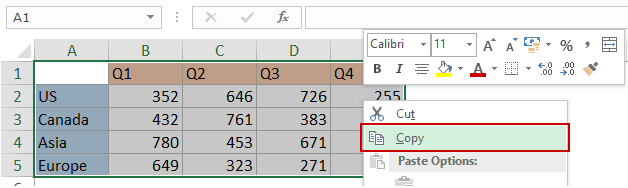
- これで、転置されたデータを新しい場所に貼り付けることができます。この例では、G1:K5でコピーしたいので、セルG1を右クリックして、[形式を選択して貼り付け]を選択します。
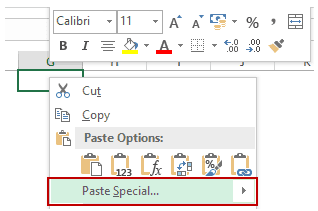
- [形式を選択して貼り付け]ダイアログボックスで、[リンクを貼り付け]ボタンをクリックします。これにより同じデータセットが得られますが、ここではセルが元のデータセットにリンクされています(たとえば、G1はA1にリンクされ、G2はA2にリンクされていますなど)。
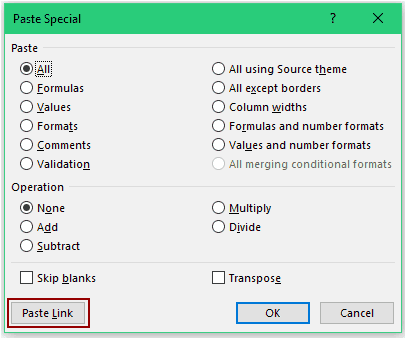
- この新しくコピーされたデータを選択した状態で、Ctrl + Hを押します(または[ホーム]-> [編集]-> [検索と選択]-> [置換]に移動します)。これにより、[検索と置換]ダイアログが開きます。
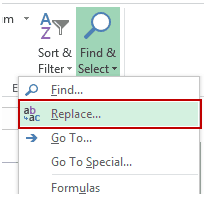
- [検索と置換]ダイアログで、次のコマンドを使用します。
- 何を見つけるか:=
- 置換:!@#(!@#は文字の一意の組み合わせであり、データの一部である可能性が低いため、使用したことに注意してください。このような一意の文字セットを使用できます)。
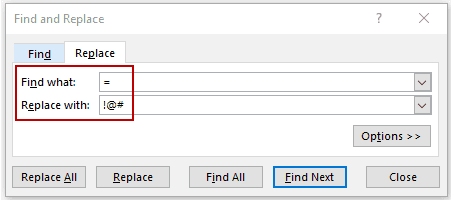
- [すべて置換]をクリックします。これにより、数式の等号が置き換えられ、!@#の後に各セルのセル参照が続きます。
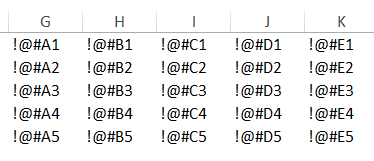
- 右クリックしてデータセットをコピーします(またはControl + Cを使用します)。
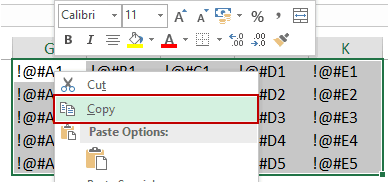
- 新しい場所を選択し、右クリックして[形式を選択して貼り付け]を選択します。この例では、セルG7に貼り付けています。どこにでも貼り付けることができます。

- [形式を選択して貼り付け]ダイアログボックスで、[転置]を選択して[OK]をクリックします。
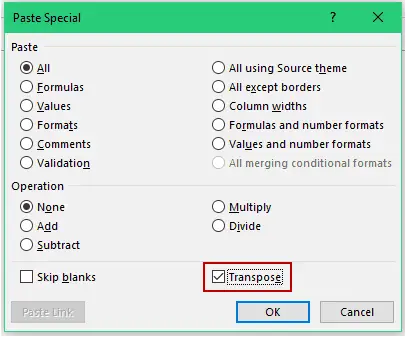
- この新しく作成された転置データを、作成された場所にコピーして貼り付けます。
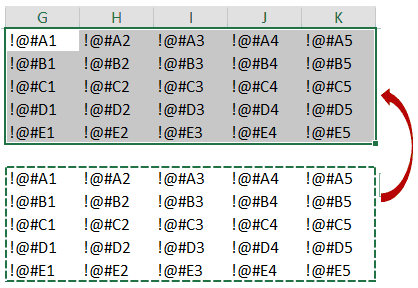
- 次に、[検索と置換]ダイアログを再度開き、!@#を=に置き換えます。
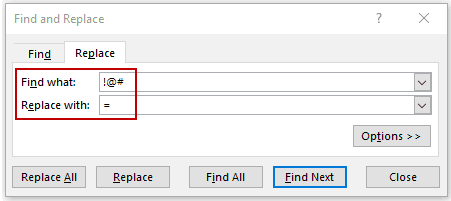
これにより、転置されたリンクトデータが得られます。元のデータセットに変更を加えると、転置されたデータは自動的に更新されます。

注:元のデータではA1が空であるため、G1の0を手動で削除する必要があります。空のセルへのリンクはまだ0を返すため、リンクを貼り付けると0が表示されます。また、新しいデータセットをフォーマットする必要があります(元のデータセットからフォーマットをコピーして貼り付けることができます)。
ExcelのTRANSPOSE関数を使用してデータを転置する
ExcelのTRANSPOSE関数は、その名前が示すように、Excelでデータを転置するために使用できます。
次のようなデータセットがあるとします。

転置する手順は次のとおりです。
- データセットを転置するセルを選択します。生データとして正確な数のセルを選択する必要があることに注意してください。したがって、たとえば、2行3列の場合、データを転置するセルの3行2列を選択する必要があります。この場合、5行5列なので、5行5列を選択する必要があります。

- アクティブセルに= TRANSPOSE(A1:E5)と入力します(左上のセルを選択して、Control ShiftEnterを押します。
これにより、データセットが転置されます。
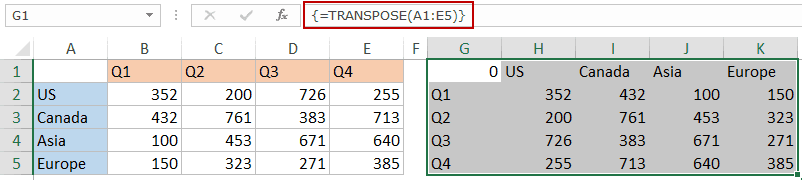
TRANSPOSE関数について知っておくべきことは次のとおりです。
- これは配列関数なので、EnterだけでなくControl-Shift-Enterを使用する必要があります。
- 結果の一部を削除することはできません。TRANSPOSE関数によって返された値の配列全体を削除する必要があります。
- 転置関数は、フォーマットではなく、値のみをコピーします。
PowerQueryを使用してデータを転置する
Power Queryは、Excelでデータをすばやく転置できる強力なツールです。
パワークエリはいExcelの2016([データ]タブの[取得と変換])が、使用している場合Excel2013または2010、アドオンとしてインストールする必要があります。
次のようなデータセットがあるとします。

PowerQueryを使用してこのデータを転置する手順は次のとおりです。
Excel2016で
データセットの左上のセルは空であるため、一般名Column1(以下に表示)を取得することに注意してください。転置されたデータからこのセルを削除できます。
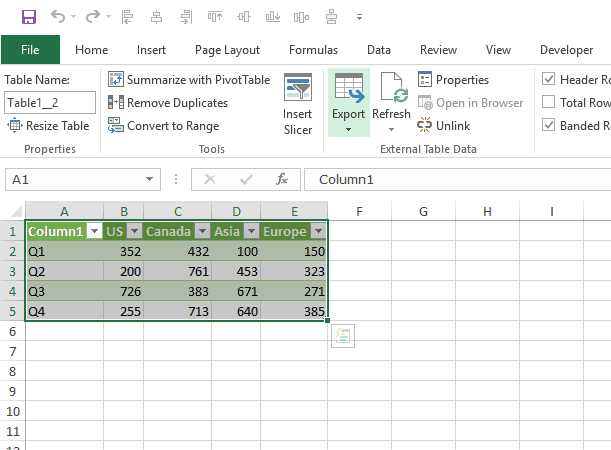
Excel2013 / 2010の場合
Excel 2013/10では、PowerQueryをアドインとしてインストールする必要があります。
ここをクリックプラグインをダウンロードして、インストール手順を入手してください。
Power Queryをインストールした後、Power Query-> Excel Data-> FromTableに移動します。
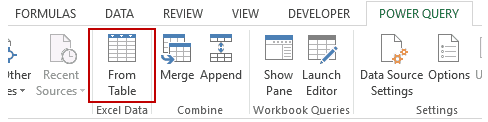
これにより、[テーブルの作成]ダイアログが開きます。次に、Excel2016に表示されているのと同じ手順に従います。
次のExcelチュートリアルもお勧めです。
- 特殊貼り付けを使用してExcelで乗算します。
- Excelの範囲を連結します(区切り文字ありとなし)。
![[OK]をテックマスターズ](https://oktechmasters.org/wp-content/uploads/2022/05/Ok-Tech-Masters-Logo-1.png)








